Вирус майнер: как найти и удалить с компьютера (обнаружить избавиться Windows)
Пользователям зачастую бывает трудно распознать, заражено ли их устройство вредоносным ПО для криптомайнинга. Но существует несколько косвенных признаков:
1. Производительность устройства снижается;
2. Устройство быстро нагревается;
3. Аккумуляторная батарея садится быстрее, чем обычно.
Проверить, действительно ли компьютер или мобильное устройство используется для скрытого майнинга криптовалют, можно с помощью диспетчера задач или трекера активности — они покажут, какое приложение использует большую часть вычислительной мощности устройства.
Лечение вируса
Если после этих манипуляций удалось узнать, какое приложение добывает криптовалюту без согласия пользователя, то проблему можно решить, удалив это приложение, говорит директор департамента по исследованию угроз Avast Михал Салат. Но, к сожалению, это не всегда просто сделать, так как киберпреступники часто прячут иконки вредоносных приложений с главного меню или переименовывают их. Например, вирус-майнер может скрываться под каким-либо общим названием «Настройки», чтобы избежать удаления пользователем. В некоторых случаях зараженные приложения могут иметь права администратора, что делает их удаление очень сложным.
Увы, четкого руководства, которое предусматривало бы все комбинации и векторы атак вируса для криптомайнинга, не существует, поэтому лучшим способом избавиться от скрытого майнера остается хороший антивирус, который определит и удалит программу с устройства.
Используя антивирус, достаточно запустить полное сканирование устройства, с акцентом на сканирование времени загрузки. Оно определит вирус-майнер до того, как операционная система загрузится. Таким образом, антивирус сможет удалить навязчивое вредоносное ПО.
Еще один способ, особенно актуальный для смартфонов, сбросить настройки устройства до заводских. Однако этот шаг предполагает удаление всех фотографий, видео, сообщений и приложений, которые ранее устанавливал и загружал пользователь.
На всякий случай следует проверить на вирус Wi-Fi роутер. По словам эксперта Avast, в большинстве случаев сработает такой способ:
1. Перезагрузить устройство;
2. Выключить/включить питание;
3. Переподключить сетевой кабель.
Если вредоносная программа устойчивая, удалить ее можно с помощью установки последней версии ПО. Для этого пользователям необходимо войти в административный веб-интерфейс своего роутера и следовать инструкциям.
Если не вдаваться в подробности, то суть майнинга заключается в скачивании, установке и запуске специальной программы на ПК. В зависимости от производительности (от мощи) железа начинается обработка блоков данных с использованием ресурсов компьютера. За участие в вычислениях начисляется небольшой процент криптовалютных денег.
В этом и состоит наиболее простой способ заработка виртуальной валюты. Единственный, но жирный минус состоит в следующем: при майнинге компьютер работает на полную мощность, при этом он должен быть включенным в сеть круглые сутки. Помимо того, что оборудование потребляет довольно много электричества, ситуация усугубляется износом железа, поэтому зарабатывать с помощью именно такого способа – это спорный вопрос.
Хакеры используют майнинг-вирус
майнинг вирус как удалить
А теперь представьте, что кто-то без вашего ведома использует ресурсы вашего компьютера в своих целях. Майнинг-вирус может попасть к вам, например, когда вы скачиваете программу из непроверенных источников. Как и все вирусы, он устанавливается незаметно.
Но в отличие от других вирусов, у него нет целей воровать данные или ломать компьютер. Его цель – максимально замаскироваться от антивирусного ПО (программного обеспечения) и адаптироваться под конфигурацию вашего устройства.
Симптомы вируса
Даже в этот самый момент, пока идет чтение этой статьи, вирус-майнер может зарабатывать на вашем компьютере для своего хозяина неплохие деньги. Его можно не замечать месяцами. Присутствие вируса неявное, но есть признаки, увидев которые, есть повод забить тревогу.
Если ваш компьютер начинает тормозить в простых операциях, например, таких, как:
передвинули папку на рабочем столе или
запустили плеер, блокнот, браузер,
то вполне вероятно, что в этот момент вирус активно использует железо на полную катушку, и он не успел передать высший приоритет другой запускаемой программе.
Владельцы ноутбуков могут косвенно обнаружить вирус по звуку, по шуму системы охлаждения ноутбука. Если даже при простое, когда на компьютере ничего не делается, слышится непрерывный шум охлаждающих вентиляторов – это может быть причиной того, что в компьютере работает несанкционированная программа – майнинг-вирус, например.
Правда, здесь надо быть осторожным, и не доверять только своему слуху. Нужно обязательно проверить наличие вируса нижеприведенными способами, поскольку шум системы охлаждения ноутбука может быть вызван работой антивируса (скажем, производится еженедельная проверка всех файлов на отсутствие в них вирусов) или работой средств обновления Windows, которые тоже могут загружать ЦП до 25%-50% и вызывать повышенный шум системы охлаждения.
Владельцы же стационарных компьютеров, скорее всего, не услышат шум системы охлаждения, отводящей тепло от узлов ПК, задействованных в майнинге, поэтому данная рекомендация им не годится.
Как определить вирус
Определение вируса для неопытных пользователей может оказаться непростой задачей. Тем не менее есть смысл попробовать отследить вирусную активность.
Для этого необходимо с помощью комбинации CTRL+ALT+DEL вызвать диспетчер задач и просмотреть список выполняемых программ. Если какой-то процесс загружает ЦП (центральный процессор) более чем на 50%, но при этом на компьютере ничего не делается, то можно сказать, что вирус себя обнаружил. Кликнув на процесс ПКМ (правой кнопкой мыши), можно открыть его расположение.
Как решить проблему с майнинг-вирусом
Если вы нашли расположение вируса с помощью диспетчера задач, можно попробовать удалить его вручную.
Но тут нужна осторожность, так как есть вероятность перепутать вирус с системным файлом: после его удаления операционная система в следующий раз может не запуститься. Поэтому рекомендуется перед удалением отправить вирус с помощью антивирусного ПО (антивируса) на карантин.
Кроме ручного обнаружения и удаления майнинг-вируса, можно использовать другие два варианта:
просканировать антивирусом весь компьютер;
переустановить полностью операционную систему.
В первом случае обязательно обновите антивирусные базы, прежде чем сканировать систему.
Во втором случае все проще – производится полный снос операционной системы со всеми личными данными и установка новой девственно-чистой системы. В этом случае можно гарантированно избавиться не только от майнинг-вируса, но и от всех вирусов. К сожалению, личные файлы и данные пользователя, а также все установленные ранее программы также безвозвратно удаляются.
Тем не менее, иногда проще восстановить свои личные файлы и программы из архивов после переустановки операционной системы, если конечно, эти архивы есть и сделаны они заблаговременно, чем постоянно обслуживать несанкционированную программу майнинга, замедляя собственную работу, ухудшая параметры компьютера и создавая предпосылки и условия для его ускоренного износа.
Сегодня с вопросом, как обнаружить вирус майнинга помогут справиться два основных варианта программного обеспечения по безопасности:
Reimage.
Plumbytes Anti-Malware.
Когда вы разберетесь с вопросом, как проверить комп на майнинг вирусы, не забывайте о возможных способах заражения. К наиболее распространенным способам можно отнести:
используя совершенно разные запущенные файлы;
в качестве прямой посадки на личный компьютер (но, подобные варианты встречаются очень редко);
путем несанкционированного удалённого доступа.
Чтобы вы никогда не столкнулись с подобной проблемой, вы должны соблюдать базовые правила компьютерной безопасности. Несомненно, установка стандартного антивируса, важное условие, но этого недостаточно. По словам многих специалистов, нужно выполнять три главных правила:
Своевременно заниматься обновлением операционной системы.
Не устанавливать любые подозрительные на ваш взгляд ПО с файлами распаковщиками.
Сотрудничать на правах пользователя, а не администратора.
Чтобы не проверять на майнинг вирусы свой компьютер вы в качестве меры по профилактике можете пользоваться портативным софтом. К преимуществам такого решения можно отнести:
не засоряете реестр лишней информацией;
компьютер будет включаться намного быстрее;
на ПК станет намного проще искать информацию.
Смотрите видео о скрытых майнерах и как их удалить на компьютере.
Использование программ для майнинг вируса
Когда человек ищет ответ на вопрос, как избавиться от вируса майнинга, то очень много положительных отзывов получает ресурс под названием Malwarebytes Anti-Malware. Чтобы воспользоваться именно этим ресурсом, вы должны:
Зайти на официальный сайт и начать установку ресурса именно оттуда.
Скачать автономные обновления.
На этапе запуска, вы должны действовать от имени администратора.
Перейти в меню «Сканер» и кликнуть на вариант полного сканирования ПК.
Галочками отметить абсолютно все разделы жесткого диска ПК.
Начать процесс сканирования.
Кликнуть на кнопку «Показать результаты сканирования».
Если ресурс обнаружит вирусы, то понадобится нажать на ссылку «Сохранить отчет».
Созвонится с консультантом. Это можно сделать на специальных форумах и показать ему свой сохраненный отчет.
Как только консультант примет решение об удалении вируса, необходимо повторно запустить ресурс.
Запустить процесс полного сканирования.
Следует сказать о том, что майнер биткоина - это вирус, который незаконно крадёт мощность видеокарты и процессора в компьютере. Поэтому от него нужно избавляться как можно быстрее. После удаления, через некоторое время, пользователь получит сообщения о том, что все вирусные объекты были успешно ликвидированы. Желательно сохранять отчет обо всех выполненных действиях.
В вопросе, как определить майнинг вирус, поможет знание особых признаков, которые сигнализируют об их присутствии. К подобным признакам можно отнести:
компьютер внезапно начинает тормозить, когда вы играете даже в обычные слабые игры, несмотря на то, что мощности ПК более чем хватает;
возникают определённые проблемы с ресурсами по видеокарте. К примеру, в состоянии покоя компьютер использует в основном по 50-100% ресурсов по видеокарте. Для проверки этого показателя уместно применить программу GPU-Z с её помощью можно увидеть занятые ресурсы видеокарты;
наличие сильного шума от кулера, что находится на видеоадаптере без особой нагрузки на устройство.
Читайте о том, как удалить вирус с телефона самостоятельно.
А также о том, что делать, если Windows заблокирован вирусом.
Действующие методы обнаружения подобных вирусов
Практически во всех компьютерных инструкциях говорится о том, что если ваш компьютер внезапно стал тормозить и плохо работать, то скорее всего к вам нагрянул вирус-майнер. Поскольку он действительно может загрузить как центральный процессор, так и видеокарту. В подобном случае, вы сразу должны сделать две вещи:
Проверить диспетчер задач (наиболее загруженный подозрительный процесс - майнер).
Сканировать ПК антивирусами.
Но, некоторые считают, что это довольно поверхностные меры для обнаружения и удаления подобного рода вирусов. А так как создатели подобных майнеров оттачивают свое мастерство и регулярно совершенствуют свои вирусы, то при открытии диспетчера задач майнер может просто уходить в сон. Даже антивирус может не находить вредителя, так как он будет намерено снижать свою активность.
Но даже в таких тяжелых случаях можно поймать незванного гостя и вывести его на чистую воду. В поисках ответа на вопрос, как удалить майнинг вирус с компьютера, многие наталкиваются на положительные отзывы о таком способе, как загрузка в режиме Safe Mode with Networking. Благодаря ему майнер не сможет скрываться от пользователя и все запущенные процессы для пользователя будут на виду. Также антивирус не упустит ни одной подозрительной программы. Прежде чем использовать этот режим, изначально следует перезагрузить ПК.
Порядок действий для операционных систем XP или Windows 7 состоит из следующих манипуляций:
Навести мышку на кнопку «Пуск» и кликнуть на левую кнопку.
Перейти в раздел «Завершение работы» и нажать на «Перезагрузка».
Как только ПК перезагрузится, следует в течение нескольких секунд удерживать кнопку F8, что находится на клавиатуре.
Касательно работы с такими системами, как Windows 8 и Windows 10, то действия немного отличаются. Для подобных программ пользователи должны:
В меню «Пуск» выбрать и кликнуть на кнопку «Power».
Несколько секунд удерживать кнопку «Shift».
Выбрать и кликнуть «Перезагрузка системы».
Нажимать в следующей последовательности «Troubleshoot» - «Advanced Options» - «Startup Settings».
Подтвердить перезагрузку компьютера.
В открывшемся окне выбрать и запустить работу Safe Mode with Networking.
После этого можно спокойно копаться в подозрительных процессах диспетчера задач или же запускать антивирусные программы. В таком режиме их эффективность повышается значительно и майнеру не удастся замаскироваться.
Еще одним советом в том, как удалить майнинг вирусы, станет переустановка операционной системы. Это самый длительный вариант, но и самый безопасный и вы сэкономите кучу нервов в поисках подлого червя в вашей системе. Как вариант, можно обратиться к специалисту, который поможет выявить истинную причину нагрузки на ПК.
Скрытый майнинг – это процесс добычи криптовалюты злоумышленником с помощью компьютера ни о чём не подозревающей жертвы. Чаще всего используется скрытый майнинг Monero или ZCash. Устанавливаются приложения именно для добычи фокров, потому что эффективней добывать какой-нибудь более мелкий коин одним ядром, чем биткоин всей мощностью ПК. Более того, такие вирусы есть даже под Андроид. Также были случаи, когда хакеры использовали NiceHash и MinerGate. Зачастую это случается в результате взлома, попадания в компьютер какой-либо вредоносной программы, будь то бот для майнинга или ботнет.
Часто разработчики таких вирусов не ограничиваются одним только майнингом на CPU или на видеокарте и дополняют свои программы различными шпионскими функциями. Так, например, вирус может воровать файлы кошельков различных валют, данные для входа в социальные сети или данные банковских карт. После таких атак компьютер становится чрезвычайно уязвимым и пользоваться им небезопасно. Следует отметить, что поиск ботнета иногда слишком сложен и невооружённым глазом его вычислить не получается. Связано это с тем, что не все вирусы дают высокую нагрузку на процессоре. Некоторые из них берут совсем мало мощности для лучше маскировки. Особенно часто это применяется на высокопроизводительных системах. Кроме того, встречается и скрытый майнинг в браузере. Однако современные обозреватели могут распознать такое и всегда сообщают, что этот сайт пытается использовать ваш браузер для добычи криптовалюты.
Как это работает?
Алгоритм работы таких вирусов весьма прост. Программа осуществляет скрытый запуск майнера и подключается к пулу для майнинга, на котором происходит добыча криптовалют. Данные действия ощутимо грузят процессор. Основной задачей софта является получение денег за несанкционированное использование чужих вычислительных мощностей. Мошенник получает заработанную жертвами криптовалюту прямо на свой кошелёк. Пулы в такой схеме можно считать идеальным способом создания подобных ботнетов, ведь большинство пулов поддерживает неограниченное количество подключенных к одному адресу пользователей и их принадлежность не требуется никому доказывать. А при наличии ботнета из сотен компьютеров можно легко использовать даже самые крупные пулы с высокой минимальной суммой вывода заработанных средств.
Как происходит заражение
Специалисты по безопасности выделяют несколько основных причин заражения ботнетом. Обычно такие вирусы попадают в компьютер по следующим причинам:
Скачивание и запуск файлов из интернета. Хакеры находят множество способов распространения своих программ и встраивают их в раздачи на сомнительных сайтах.
Физический контакт с заражённым устройством. Также можно "подцепить"" такое ПО используя чужие флешки и другие устройства для хранения и передачи информации.
Несанкционированный удалённый доступ. Классический удалённый взлом также используется для заражения и по сей день.
В сети можно найти много новостей о том, как люди пытались использовать скрытый майнинг на работе, заражая целые офисы. Известные и случаи попыток распространения вредоносного ПО для майнинга через Телеграм.
Почему майнер работает в скрытом режиме?
Другой вопрос заключается в том, как такому вирусу получается оставаться необнаруженным и как определить его наличие. Весь секрет заключается в том, что на компьютер он попадает вместе с какими-то файлами и документами, а его установка происходит в тихом режиме. Процесс добычи криптовалюты прячется под одну из служб Виндовс или не отображается вообще. Другая интересная особенность современного майнера заключается в том, что его работа прекращается при увеличении нагрузки. Делается это для уменьшения торможения и, соответственно, риска быть быть обнаруженным. Может показаться, что хакеры существенно теряют прибыль, но такой подход безопасней для них при наличии большой сети взломанных ПК.
В отдельных случаях система даже сокрывает исходный код вируса, который автоматически восстанавливает его запуском bat на устройстве в случае удаления. В таких ситуациях процесс лечения может сильно затянуться и потребовать куда более серьёзных мер.
Как найти скрытый майнер на компьютере
Если у вас появились подозрения о наличии на вашем устройстве ботнета, то вами может быть легко произведена проверка на скрытый майнинг с помощью следующих шагов:
Определить как происходит работа устройства при стандартной нагрузке вроде работы обычных программ или браузера. Важно, чтобы всё работало как обычно.
Проверить стабильность системы с помощью компьютерной игры и уточнении показателей железа. Производительность не должна снизиться.
Запустить приложения типа АИДА64, чтобы проверить видеокарту и центральный процессор в зависимости от включения и выключения программ в фоне.
Сделать выводы основываясь на полученных данных и предпринять меры.
Некоторые вирусные майнеры прекращают свою работу перед тем, как пользователь устройства откроет диспетчер задач. Это позволяет привести показатели в нормальное состояние и избавиться от лишних подозрений. Иногда стелс-майнеры даже могут выключать диспетчер задач самостоятельно через несколько минут его работы. Соответственно, если вы помните, что открывали приложение, но через некоторое время не наблюдаете его окно, то следует задуматься о возможности заражения. Его удастся обнаружить мощными программами для контроля состояния компьютера. К ним можно отнести AnVir Task Manager, которая позволит найти все подозрительные процессы в операционной системе. Качественная диагностика возможна всегда, но порой она требует больших затрат и ресурсов.
Как удалить вирус-майнер
Антивирусное ПО поможет вам найти вирус-майнер с помощью глубокой проверки, но не приходится рассчитывать, что оно также поможет убрать обнаруженное заражение. В большинстве случаев с этим приходится бороться вручную и удалять зловредный скрипт нужно будет самостоятельно. Следует отметить, что в системе всё равно могут остаться следы хакерского программного обеспечения и куда лучшим вариантом будет сделать бэкап всех данных и переустановить операционную систему.
Чаще всего заражение случается из-за загрузки пиратского контента, например, игр с торрент трекеров. Если вы помните, что делали что-то подобное, то вам не составит труда отыскать возможную причину самостоятельно. Главное - это определить в какой временной промежуток у вас начались проблемы с компьютером. Первое, что нужно сделать, это удалить все подозрительные приложения и лишь потом можно приступать к борьбе с самим вирусом.
Если вам повезёт, то на устройстве вы обнаружите несложный майнер, избавиться от которого будет не сложно. Потребуется лишь открыть диспетчер задач и выбрать всю подозрительную для вас активность. Для этого вам нужно перейти в меню пуск и выбрать раздел процессов. Можно также просто вызвать диспетчер задач стандартным сочетанием клавиш контрол+альт+дел. Если вы нашли какую-нибудь задачу, которая использует более 20 процентов мощности CPU, то скорее всего майнер уже найден. Всё, что вам остаётся - это завершить процесс.
Однако следует отметить, что такой процедуры чаще всего недостаточно. В последнее время злоумышленники научились скрывать свои продукты куда лучше и найти майнер в системе стало сложнее. Как было отмечено выше, некоторые современные боты считывают открытие диспетчера задач и делают процесс лечения куда более сложным. Но и здесь можно выйти из ситуации, если следовать рекомендуемому плану действий в подобных случаях.
Для начала следует проверить устройство на вирусы и перезагрузить компьютер, если они будут найдены. Затем нужно перейти в режим БИОС для управления железом без использования операционной системы. Для входа в БИОС обычно используются кнопки Ф8 или Дел. Это может варьироваться в зависимости от производителя. Далее открываем раздел расширенных настроек загрузки (Advanced Boot Options).
Следует отметить, что открыть это меню не получится, если у вас Виндовс 10 и вы производите перезагрузку. В таком случаем нажимаем Вин+R и вводим команду MSConfig в окне, которое перед вами появилось. Теперь нужно выбрать раздел конфигурации системы и в меню загрузке указать нужный режим. Теперь просто перезагружаем систему на ПК.
Меню расширенных настроек загрузки содержит множество пунктов, но в данном случае нам понадобиться безопасный режим с использованием сети (Safe Mode w Networking). Теперь нужно лишь авторизоваться в ОС под своей учёткой и открыть бразуер для входа в интернет. Здесь остается лишь скачать какое-либо антишпионское программное обеспечение на ваш вкус. Именно его мы будем использовать для лечения скрытого майнера.
Почти все утилиты такого рода будут удалять найденные угрозы в автоматическом режиме. Кроме того, будут также удалены записи из реестра Виндовс и поправлены настройки некоторых приложений.
Если вы не знаете какое программное обеспечение для этого выбрать, то для борьбы со шпионскими программами специалисты советуют Malwarebytes Anti-Malware. Также можно использовать продукты компании Доктор Веб для борьбы со скрытым майнингом. Наиболее эффективная программа для удаления майнеров на сайте компании - это CureIT. Отзывы свидетельствуют о том, что после её работы не возникает повторных жалоб.
Профилактика скрытого майнинга
Следует понимать, что полную безопасность в сети в наши дни гарантировать невозможно. С каждым обновлением антивирусных баз появляются новые вирусы. Однако продуманные действия всё равно позволят снизить риск заражения устройства. Для этого нужно пользоваться только проверенными сайтами, не игнорировать предупреждения антивирусного софта, в том числе и встроенного в браузер. Также следует периодически активировать проверку для профилактики. Рекомендуется также ограничить или вообще прекратить использование пиратского контента, так как он очень часто комплектуется вирусами.
Законность скрытого майнинга
Майнинг в целом, а особенно его нишевые ответвления - это всё ещё неизученная до конца сфера, которая не имеет чёткого определения в правовом поле. Однако это не значит, что если отсутствует статья за скрытый майнинг, то и ответственность за него не последует. Установка ПО на чужие компьютеры втайне от их владельцев, проникновение в сети - всего этого достаточно для возбуждения уголовного дела. При этом совсем неважно с какой целью это происходило. Лучше не нарушать закон и зарабатывать криптовалюту честно. К тому же стелс-майнинг не принесёт ощутимый доход и вы не заработаете столько, сколько можно заработать более честными операциями с цифровой валютой.
В заключение можно сказать, что появление новых кибер угроз, связанных с криптовалютой - это весьма ожидаемый результат популяризации данной технологии. Однако и сфера информационной безопасности также не стоит на месте и пользователи легко могут защитить себя от вредоносного программного обеспечения и проверить компьютер, чтобы выявить заражение на ранних стадиях. Следует также отметить постоянно улучшающиеся алгоритмы защиты в веб-браузерах, которые уже сейчас умеют блокировать скрытый майнинг и не давать загрузить вредоносное программное обеспечение.
Программы-майнеры загружают процессор или видеокарту сложными математическими вычислениями. Поэтому распознать присутствие зловредного майнера в каком-то смысле намного легче, чем в случае обычного вируса. А именно — по возросшей нагрузке на компьютер.
Вот как это может проявляться:
Вентиляторы охлаждения постоянно шумят, как будто вы играете в тяжёлую игру.
Система и программы ощутимо подтормаживают, графика отрисовывается рывками.
Диспетчер задач показывает большую нагрузку от непонятных процессов.
Впрочем, стоит сразу заметить, что последний способ срабатывает далеко не всегда. На полную катушку загружают оборудование только самые тупые и жадные майнеры, потому что тогда у любого возникнут подозрения. Как правило, вирусы-майнеры действуют тоньше: определяют модель процессора (или видеокарты) и количество ядер, и занимают, например, половину или треть ресурсов.
Более того, некоторые майнеры даже не отображаются в диспетчере задач Windows и уходят от распознания монитором нагрузки. Получается, что вы ощущаете нагрузку на оборудование, вентиляторы шумят, но диспетчер задач рапортует, что никакой нагрузки нет. В таких случаях выйти на пожирателя ресурсов можно только через хороший антивирус. Но настолько изощрённые майнеры попадаются редко.
Как избавиться от майнера вручную
Итак, проще всего выйти на непрошенный майнер через системный монитор. Но лучше использовать не стандартный монитор Windows, а продвинутый — например, Process Hacker. Он видит скрытые процессы, против него не помогают хитрости для скрытия нагрузки, и у него очень много функций для управления процессами.
Скачайте программу с официального сайта проекта: http://processhacker.sourceforge.net/. Там есть как инсталлятор, так и portable-версия, не требующая установки. Запустите программу и кликните по графе “CPU”, чтобы включить сортировку процессов по потреблению процессора. Майнер, даже если он милостиво загружает всего половину процессора, сразу бросится в глаза.
В большинстве случаев, вирусы-майнеры называются как-нибудь хитро, пытаясь выдать себя за системный компонент или процесс какой-нибудь безобидной программы. Пусть вас это не смущает. Нужные и безобидные процессы не загружают систему, если только вы их сами об этом не попросите. Так что смело можно приступать к обезвреживанию.
Рефлекторно руки тянутся завершить процесс майнера, но торопиться не стоит. Сначала надо узнать, откуда он запускается, чтобы удалить его из системы навсегда. А чтобы снять нагрузку, процесс можно просто заморозить. Для этого кликните правой кнопкой мыши по процессу, и во всплывающем меню кликните пункт “Suspend”.
Майнер останется в памяти, но перестанет выполняться на процессоре. Теперь можно его допросить — в том же всплывающем меню кликните пункт “Properties”. Откроется окно информации о процессе, где вы сразу увидите путь, по которому находится майнер.
Вам остаётся только пройти по этому пути и удалить папку с майнером комбинацией Shift+Del, чтобы папка не улетела в корзину, а сразу была стёрта с накопителя.
Антивирус против майнеров
Впрочем, нет нужды заниматься борьбой с вирусами-майнерами вручную, с ними прекрасно справляются антивирусы. Такой способ даже лучше, потому что, как было сказано выше, майнер может нагружать систему так, что это очень трудно заметить — вы будете только недоумевать, почему время от времени всё тормозит и дёргается.
Как пример здесь рассматривается Avast — очень неплохой антивирус, который основные защитные функции предоставляет полностью бесплатно, без всяких пробных периодов. Зайдите на официальный сайт компании: https://www.avast.com/ , скачайте и установите программу.
Здесь есть один нюанс. Вообще, антивирусы не считают майнеры вирусами, что правильно — майнеры не повреждают вашу систему и личные файлы, не заражают другие компьютеры, они просто используют ресурсы, как делает любая другая программа. Поэтому, чтобы антивирус боролся с майнерами, нужно настроить его так, чтобы он обращал внимание на потенциально опасные программы.
После запуска Avast кликните кнопку “Настройки”, и на вкладке “Общие” (она откроется первой) поставьте галочки “Включить усиленный режим” и “Искать потенциально нежелательные программы (ПНП)”.
Теперь на вкладке “Защита” кликните кнопку “Основные компоненты защиты” и там активируйте все 3 доступных модуля.
Подождите 5-10 минут, и…
Как защититься от вирусов-майнеров
Лечение антивирусами — дело хорошее, но лучше заражение не лечить, а предотвращать. Тем более, что антивирусы, как правило, не поспевают за появлением новых разновидностей компьютерной заразы.
Следующие правила помогут вам свести риск заражения к минимуму, и держать компьютер чистым не только от майнеров, но и вообще от любых вирусов:
Избегайте пользоваться пиратскими программами — имейте в виду, что взломщик лицензионной защиты с таким же успехом может внедрить в программу вредоносный код. Такие случаи нередки.
Выбирайте свободные, открытые (opensource) программы с открытым исходным кодом — так видно, что разработчик ничего не скрывает. Например, если вам нужен архиватор, установите свободный 7-Zip вместо платных закрытых альтернатив.
Скачивайте программы только с официальных сайтов их производителей. Никогда не пользуйтесь сайтами-сборниками софта — зачастую они добавляют в установщики дополнительные программы и дополнения для браузеров, а порой и вирусы.
Регулярно обновляйте программы, начиная от операционной системы, и заканчивая мельчайшей утилитой. Иногда достаточно маленькой ошибки в маленькой программе, чтобы в систему пролез вирус или троян.
Интернет — зона высокой опасности. С помощью комплекта дополнений браузера и нескольких программ можно хорошо обезопасить себя от взломов, заражений, утечек личных данных. Изучите статьи, посвящённые этой теме.
1. Производительность устройства снижается;
2. Устройство быстро нагревается;
3. Аккумуляторная батарея садится быстрее, чем обычно.
Проверить, действительно ли компьютер или мобильное устройство используется для скрытого майнинга криптовалют, можно с помощью диспетчера задач или трекера активности — они покажут, какое приложение использует большую часть вычислительной мощности устройства.
Лечение вируса
Если после этих манипуляций удалось узнать, какое приложение добывает криптовалюту без согласия пользователя, то проблему можно решить, удалив это приложение, говорит директор департамента по исследованию угроз Avast Михал Салат. Но, к сожалению, это не всегда просто сделать, так как киберпреступники часто прячут иконки вредоносных приложений с главного меню или переименовывают их. Например, вирус-майнер может скрываться под каким-либо общим названием «Настройки», чтобы избежать удаления пользователем. В некоторых случаях зараженные приложения могут иметь права администратора, что делает их удаление очень сложным.
Увы, четкого руководства, которое предусматривало бы все комбинации и векторы атак вируса для криптомайнинга, не существует, поэтому лучшим способом избавиться от скрытого майнера остается хороший антивирус, который определит и удалит программу с устройства.
Используя антивирус, достаточно запустить полное сканирование устройства, с акцентом на сканирование времени загрузки. Оно определит вирус-майнер до того, как операционная система загрузится. Таким образом, антивирус сможет удалить навязчивое вредоносное ПО.
Еще один способ, особенно актуальный для смартфонов, сбросить настройки устройства до заводских. Однако этот шаг предполагает удаление всех фотографий, видео, сообщений и приложений, которые ранее устанавливал и загружал пользователь.
На всякий случай следует проверить на вирус Wi-Fi роутер. По словам эксперта Avast, в большинстве случаев сработает такой способ:
1. Перезагрузить устройство;
2. Выключить/включить питание;
3. Переподключить сетевой кабель.
Если вредоносная программа устойчивая, удалить ее можно с помощью установки последней версии ПО. Для этого пользователям необходимо войти в административный веб-интерфейс своего роутера и следовать инструкциям.
Если не вдаваться в подробности, то суть майнинга заключается в скачивании, установке и запуске специальной программы на ПК. В зависимости от производительности (от мощи) железа начинается обработка блоков данных с использованием ресурсов компьютера. За участие в вычислениях начисляется небольшой процент криптовалютных денег.
В этом и состоит наиболее простой способ заработка виртуальной валюты. Единственный, но жирный минус состоит в следующем: при майнинге компьютер работает на полную мощность, при этом он должен быть включенным в сеть круглые сутки. Помимо того, что оборудование потребляет довольно много электричества, ситуация усугубляется износом железа, поэтому зарабатывать с помощью именно такого способа – это спорный вопрос.
Хакеры используют майнинг-вирус
майнинг вирус как удалить
А теперь представьте, что кто-то без вашего ведома использует ресурсы вашего компьютера в своих целях. Майнинг-вирус может попасть к вам, например, когда вы скачиваете программу из непроверенных источников. Как и все вирусы, он устанавливается незаметно.
Но в отличие от других вирусов, у него нет целей воровать данные или ломать компьютер. Его цель – максимально замаскироваться от антивирусного ПО (программного обеспечения) и адаптироваться под конфигурацию вашего устройства.
Симптомы вируса
Даже в этот самый момент, пока идет чтение этой статьи, вирус-майнер может зарабатывать на вашем компьютере для своего хозяина неплохие деньги. Его можно не замечать месяцами. Присутствие вируса неявное, но есть признаки, увидев которые, есть повод забить тревогу.
Если ваш компьютер начинает тормозить в простых операциях, например, таких, как:
передвинули папку на рабочем столе или
запустили плеер, блокнот, браузер,
то вполне вероятно, что в этот момент вирус активно использует железо на полную катушку, и он не успел передать высший приоритет другой запускаемой программе.
Владельцы ноутбуков могут косвенно обнаружить вирус по звуку, по шуму системы охлаждения ноутбука. Если даже при простое, когда на компьютере ничего не делается, слышится непрерывный шум охлаждающих вентиляторов – это может быть причиной того, что в компьютере работает несанкционированная программа – майнинг-вирус, например.
Правда, здесь надо быть осторожным, и не доверять только своему слуху. Нужно обязательно проверить наличие вируса нижеприведенными способами, поскольку шум системы охлаждения ноутбука может быть вызван работой антивируса (скажем, производится еженедельная проверка всех файлов на отсутствие в них вирусов) или работой средств обновления Windows, которые тоже могут загружать ЦП до 25%-50% и вызывать повышенный шум системы охлаждения.
Владельцы же стационарных компьютеров, скорее всего, не услышат шум системы охлаждения, отводящей тепло от узлов ПК, задействованных в майнинге, поэтому данная рекомендация им не годится.
Как определить вирус
Определение вируса для неопытных пользователей может оказаться непростой задачей. Тем не менее есть смысл попробовать отследить вирусную активность.
Для этого необходимо с помощью комбинации CTRL+ALT+DEL вызвать диспетчер задач и просмотреть список выполняемых программ. Если какой-то процесс загружает ЦП (центральный процессор) более чем на 50%, но при этом на компьютере ничего не делается, то можно сказать, что вирус себя обнаружил. Кликнув на процесс ПКМ (правой кнопкой мыши), можно открыть его расположение.
Как решить проблему с майнинг-вирусом
Если вы нашли расположение вируса с помощью диспетчера задач, можно попробовать удалить его вручную.
Но тут нужна осторожность, так как есть вероятность перепутать вирус с системным файлом: после его удаления операционная система в следующий раз может не запуститься. Поэтому рекомендуется перед удалением отправить вирус с помощью антивирусного ПО (антивируса) на карантин.
Кроме ручного обнаружения и удаления майнинг-вируса, можно использовать другие два варианта:
просканировать антивирусом весь компьютер;
переустановить полностью операционную систему.
В первом случае обязательно обновите антивирусные базы, прежде чем сканировать систему.
Во втором случае все проще – производится полный снос операционной системы со всеми личными данными и установка новой девственно-чистой системы. В этом случае можно гарантированно избавиться не только от майнинг-вируса, но и от всех вирусов. К сожалению, личные файлы и данные пользователя, а также все установленные ранее программы также безвозвратно удаляются.
Тем не менее, иногда проще восстановить свои личные файлы и программы из архивов после переустановки операционной системы, если конечно, эти архивы есть и сделаны они заблаговременно, чем постоянно обслуживать несанкционированную программу майнинга, замедляя собственную работу, ухудшая параметры компьютера и создавая предпосылки и условия для его ускоренного износа.
Сегодня с вопросом, как обнаружить вирус майнинга помогут справиться два основных варианта программного обеспечения по безопасности:
Reimage.
Plumbytes Anti-Malware.
Когда вы разберетесь с вопросом, как проверить комп на майнинг вирусы, не забывайте о возможных способах заражения. К наиболее распространенным способам можно отнести:
используя совершенно разные запущенные файлы;
в качестве прямой посадки на личный компьютер (но, подобные варианты встречаются очень редко);
путем несанкционированного удалённого доступа.
Чтобы вы никогда не столкнулись с подобной проблемой, вы должны соблюдать базовые правила компьютерной безопасности. Несомненно, установка стандартного антивируса, важное условие, но этого недостаточно. По словам многих специалистов, нужно выполнять три главных правила:
Своевременно заниматься обновлением операционной системы.
Не устанавливать любые подозрительные на ваш взгляд ПО с файлами распаковщиками.
Сотрудничать на правах пользователя, а не администратора.
Чтобы не проверять на майнинг вирусы свой компьютер вы в качестве меры по профилактике можете пользоваться портативным софтом. К преимуществам такого решения можно отнести:
не засоряете реестр лишней информацией;
компьютер будет включаться намного быстрее;
на ПК станет намного проще искать информацию.
Смотрите видео о скрытых майнерах и как их удалить на компьютере.
Использование программ для майнинг вируса
Когда человек ищет ответ на вопрос, как избавиться от вируса майнинга, то очень много положительных отзывов получает ресурс под названием Malwarebytes Anti-Malware. Чтобы воспользоваться именно этим ресурсом, вы должны:
Зайти на официальный сайт и начать установку ресурса именно оттуда.
Скачать автономные обновления.
На этапе запуска, вы должны действовать от имени администратора.
Перейти в меню «Сканер» и кликнуть на вариант полного сканирования ПК.
Галочками отметить абсолютно все разделы жесткого диска ПК.
Начать процесс сканирования.
Кликнуть на кнопку «Показать результаты сканирования».
Если ресурс обнаружит вирусы, то понадобится нажать на ссылку «Сохранить отчет».
Созвонится с консультантом. Это можно сделать на специальных форумах и показать ему свой сохраненный отчет.
Как только консультант примет решение об удалении вируса, необходимо повторно запустить ресурс.
Запустить процесс полного сканирования.
Следует сказать о том, что майнер биткоина - это вирус, который незаконно крадёт мощность видеокарты и процессора в компьютере. Поэтому от него нужно избавляться как можно быстрее. После удаления, через некоторое время, пользователь получит сообщения о том, что все вирусные объекты были успешно ликвидированы. Желательно сохранять отчет обо всех выполненных действиях.
В вопросе, как определить майнинг вирус, поможет знание особых признаков, которые сигнализируют об их присутствии. К подобным признакам можно отнести:
компьютер внезапно начинает тормозить, когда вы играете даже в обычные слабые игры, несмотря на то, что мощности ПК более чем хватает;
возникают определённые проблемы с ресурсами по видеокарте. К примеру, в состоянии покоя компьютер использует в основном по 50-100% ресурсов по видеокарте. Для проверки этого показателя уместно применить программу GPU-Z с её помощью можно увидеть занятые ресурсы видеокарты;
наличие сильного шума от кулера, что находится на видеоадаптере без особой нагрузки на устройство.
Читайте о том, как удалить вирус с телефона самостоятельно.
А также о том, что делать, если Windows заблокирован вирусом.
Действующие методы обнаружения подобных вирусов
Практически во всех компьютерных инструкциях говорится о том, что если ваш компьютер внезапно стал тормозить и плохо работать, то скорее всего к вам нагрянул вирус-майнер. Поскольку он действительно может загрузить как центральный процессор, так и видеокарту. В подобном случае, вы сразу должны сделать две вещи:
Проверить диспетчер задач (наиболее загруженный подозрительный процесс - майнер).
Сканировать ПК антивирусами.
Но, некоторые считают, что это довольно поверхностные меры для обнаружения и удаления подобного рода вирусов. А так как создатели подобных майнеров оттачивают свое мастерство и регулярно совершенствуют свои вирусы, то при открытии диспетчера задач майнер может просто уходить в сон. Даже антивирус может не находить вредителя, так как он будет намерено снижать свою активность.
Но даже в таких тяжелых случаях можно поймать незванного гостя и вывести его на чистую воду. В поисках ответа на вопрос, как удалить майнинг вирус с компьютера, многие наталкиваются на положительные отзывы о таком способе, как загрузка в режиме Safe Mode with Networking. Благодаря ему майнер не сможет скрываться от пользователя и все запущенные процессы для пользователя будут на виду. Также антивирус не упустит ни одной подозрительной программы. Прежде чем использовать этот режим, изначально следует перезагрузить ПК.
Порядок действий для операционных систем XP или Windows 7 состоит из следующих манипуляций:
Навести мышку на кнопку «Пуск» и кликнуть на левую кнопку.
Перейти в раздел «Завершение работы» и нажать на «Перезагрузка».
Как только ПК перезагрузится, следует в течение нескольких секунд удерживать кнопку F8, что находится на клавиатуре.
Касательно работы с такими системами, как Windows 8 и Windows 10, то действия немного отличаются. Для подобных программ пользователи должны:
В меню «Пуск» выбрать и кликнуть на кнопку «Power».
Несколько секунд удерживать кнопку «Shift».
Выбрать и кликнуть «Перезагрузка системы».
Нажимать в следующей последовательности «Troubleshoot» - «Advanced Options» - «Startup Settings».
Подтвердить перезагрузку компьютера.
В открывшемся окне выбрать и запустить работу Safe Mode with Networking.
После этого можно спокойно копаться в подозрительных процессах диспетчера задач или же запускать антивирусные программы. В таком режиме их эффективность повышается значительно и майнеру не удастся замаскироваться.
Еще одним советом в том, как удалить майнинг вирусы, станет переустановка операционной системы. Это самый длительный вариант, но и самый безопасный и вы сэкономите кучу нервов в поисках подлого червя в вашей системе. Как вариант, можно обратиться к специалисту, который поможет выявить истинную причину нагрузки на ПК.
Скрытый майнинг – это процесс добычи криптовалюты злоумышленником с помощью компьютера ни о чём не подозревающей жертвы. Чаще всего используется скрытый майнинг Monero или ZCash. Устанавливаются приложения именно для добычи фокров, потому что эффективней добывать какой-нибудь более мелкий коин одним ядром, чем биткоин всей мощностью ПК. Более того, такие вирусы есть даже под Андроид. Также были случаи, когда хакеры использовали NiceHash и MinerGate. Зачастую это случается в результате взлома, попадания в компьютер какой-либо вредоносной программы, будь то бот для майнинга или ботнет.
Часто разработчики таких вирусов не ограничиваются одним только майнингом на CPU или на видеокарте и дополняют свои программы различными шпионскими функциями. Так, например, вирус может воровать файлы кошельков различных валют, данные для входа в социальные сети или данные банковских карт. После таких атак компьютер становится чрезвычайно уязвимым и пользоваться им небезопасно. Следует отметить, что поиск ботнета иногда слишком сложен и невооружённым глазом его вычислить не получается. Связано это с тем, что не все вирусы дают высокую нагрузку на процессоре. Некоторые из них берут совсем мало мощности для лучше маскировки. Особенно часто это применяется на высокопроизводительных системах. Кроме того, встречается и скрытый майнинг в браузере. Однако современные обозреватели могут распознать такое и всегда сообщают, что этот сайт пытается использовать ваш браузер для добычи криптовалюты.
Как это работает?
Алгоритм работы таких вирусов весьма прост. Программа осуществляет скрытый запуск майнера и подключается к пулу для майнинга, на котором происходит добыча криптовалют. Данные действия ощутимо грузят процессор. Основной задачей софта является получение денег за несанкционированное использование чужих вычислительных мощностей. Мошенник получает заработанную жертвами криптовалюту прямо на свой кошелёк. Пулы в такой схеме можно считать идеальным способом создания подобных ботнетов, ведь большинство пулов поддерживает неограниченное количество подключенных к одному адресу пользователей и их принадлежность не требуется никому доказывать. А при наличии ботнета из сотен компьютеров можно легко использовать даже самые крупные пулы с высокой минимальной суммой вывода заработанных средств.
Как происходит заражение
Специалисты по безопасности выделяют несколько основных причин заражения ботнетом. Обычно такие вирусы попадают в компьютер по следующим причинам:
Скачивание и запуск файлов из интернета. Хакеры находят множество способов распространения своих программ и встраивают их в раздачи на сомнительных сайтах.
Физический контакт с заражённым устройством. Также можно "подцепить"" такое ПО используя чужие флешки и другие устройства для хранения и передачи информации.
Несанкционированный удалённый доступ. Классический удалённый взлом также используется для заражения и по сей день.
В сети можно найти много новостей о том, как люди пытались использовать скрытый майнинг на работе, заражая целые офисы. Известные и случаи попыток распространения вредоносного ПО для майнинга через Телеграм.
Почему майнер работает в скрытом режиме?
Другой вопрос заключается в том, как такому вирусу получается оставаться необнаруженным и как определить его наличие. Весь секрет заключается в том, что на компьютер он попадает вместе с какими-то файлами и документами, а его установка происходит в тихом режиме. Процесс добычи криптовалюты прячется под одну из служб Виндовс или не отображается вообще. Другая интересная особенность современного майнера заключается в том, что его работа прекращается при увеличении нагрузки. Делается это для уменьшения торможения и, соответственно, риска быть быть обнаруженным. Может показаться, что хакеры существенно теряют прибыль, но такой подход безопасней для них при наличии большой сети взломанных ПК.
В отдельных случаях система даже сокрывает исходный код вируса, который автоматически восстанавливает его запуском bat на устройстве в случае удаления. В таких ситуациях процесс лечения может сильно затянуться и потребовать куда более серьёзных мер.
Как найти скрытый майнер на компьютере
Если у вас появились подозрения о наличии на вашем устройстве ботнета, то вами может быть легко произведена проверка на скрытый майнинг с помощью следующих шагов:
Определить как происходит работа устройства при стандартной нагрузке вроде работы обычных программ или браузера. Важно, чтобы всё работало как обычно.
Проверить стабильность системы с помощью компьютерной игры и уточнении показателей железа. Производительность не должна снизиться.
Запустить приложения типа АИДА64, чтобы проверить видеокарту и центральный процессор в зависимости от включения и выключения программ в фоне.
Сделать выводы основываясь на полученных данных и предпринять меры.
Некоторые вирусные майнеры прекращают свою работу перед тем, как пользователь устройства откроет диспетчер задач. Это позволяет привести показатели в нормальное состояние и избавиться от лишних подозрений. Иногда стелс-майнеры даже могут выключать диспетчер задач самостоятельно через несколько минут его работы. Соответственно, если вы помните, что открывали приложение, но через некоторое время не наблюдаете его окно, то следует задуматься о возможности заражения. Его удастся обнаружить мощными программами для контроля состояния компьютера. К ним можно отнести AnVir Task Manager, которая позволит найти все подозрительные процессы в операционной системе. Качественная диагностика возможна всегда, но порой она требует больших затрат и ресурсов.
Как удалить вирус-майнер
Антивирусное ПО поможет вам найти вирус-майнер с помощью глубокой проверки, но не приходится рассчитывать, что оно также поможет убрать обнаруженное заражение. В большинстве случаев с этим приходится бороться вручную и удалять зловредный скрипт нужно будет самостоятельно. Следует отметить, что в системе всё равно могут остаться следы хакерского программного обеспечения и куда лучшим вариантом будет сделать бэкап всех данных и переустановить операционную систему.
Чаще всего заражение случается из-за загрузки пиратского контента, например, игр с торрент трекеров. Если вы помните, что делали что-то подобное, то вам не составит труда отыскать возможную причину самостоятельно. Главное - это определить в какой временной промежуток у вас начались проблемы с компьютером. Первое, что нужно сделать, это удалить все подозрительные приложения и лишь потом можно приступать к борьбе с самим вирусом.
Если вам повезёт, то на устройстве вы обнаружите несложный майнер, избавиться от которого будет не сложно. Потребуется лишь открыть диспетчер задач и выбрать всю подозрительную для вас активность. Для этого вам нужно перейти в меню пуск и выбрать раздел процессов. Можно также просто вызвать диспетчер задач стандартным сочетанием клавиш контрол+альт+дел. Если вы нашли какую-нибудь задачу, которая использует более 20 процентов мощности CPU, то скорее всего майнер уже найден. Всё, что вам остаётся - это завершить процесс.
Однако следует отметить, что такой процедуры чаще всего недостаточно. В последнее время злоумышленники научились скрывать свои продукты куда лучше и найти майнер в системе стало сложнее. Как было отмечено выше, некоторые современные боты считывают открытие диспетчера задач и делают процесс лечения куда более сложным. Но и здесь можно выйти из ситуации, если следовать рекомендуемому плану действий в подобных случаях.
Для начала следует проверить устройство на вирусы и перезагрузить компьютер, если они будут найдены. Затем нужно перейти в режим БИОС для управления железом без использования операционной системы. Для входа в БИОС обычно используются кнопки Ф8 или Дел. Это может варьироваться в зависимости от производителя. Далее открываем раздел расширенных настроек загрузки (Advanced Boot Options).
Следует отметить, что открыть это меню не получится, если у вас Виндовс 10 и вы производите перезагрузку. В таком случаем нажимаем Вин+R и вводим команду MSConfig в окне, которое перед вами появилось. Теперь нужно выбрать раздел конфигурации системы и в меню загрузке указать нужный режим. Теперь просто перезагружаем систему на ПК.
Меню расширенных настроек загрузки содержит множество пунктов, но в данном случае нам понадобиться безопасный режим с использованием сети (Safe Mode w Networking). Теперь нужно лишь авторизоваться в ОС под своей учёткой и открыть бразуер для входа в интернет. Здесь остается лишь скачать какое-либо антишпионское программное обеспечение на ваш вкус. Именно его мы будем использовать для лечения скрытого майнера.
Почти все утилиты такого рода будут удалять найденные угрозы в автоматическом режиме. Кроме того, будут также удалены записи из реестра Виндовс и поправлены настройки некоторых приложений.
Если вы не знаете какое программное обеспечение для этого выбрать, то для борьбы со шпионскими программами специалисты советуют Malwarebytes Anti-Malware. Также можно использовать продукты компании Доктор Веб для борьбы со скрытым майнингом. Наиболее эффективная программа для удаления майнеров на сайте компании - это CureIT. Отзывы свидетельствуют о том, что после её работы не возникает повторных жалоб.
Профилактика скрытого майнинга
Следует понимать, что полную безопасность в сети в наши дни гарантировать невозможно. С каждым обновлением антивирусных баз появляются новые вирусы. Однако продуманные действия всё равно позволят снизить риск заражения устройства. Для этого нужно пользоваться только проверенными сайтами, не игнорировать предупреждения антивирусного софта, в том числе и встроенного в браузер. Также следует периодически активировать проверку для профилактики. Рекомендуется также ограничить или вообще прекратить использование пиратского контента, так как он очень часто комплектуется вирусами.
Законность скрытого майнинга
Майнинг в целом, а особенно его нишевые ответвления - это всё ещё неизученная до конца сфера, которая не имеет чёткого определения в правовом поле. Однако это не значит, что если отсутствует статья за скрытый майнинг, то и ответственность за него не последует. Установка ПО на чужие компьютеры втайне от их владельцев, проникновение в сети - всего этого достаточно для возбуждения уголовного дела. При этом совсем неважно с какой целью это происходило. Лучше не нарушать закон и зарабатывать криптовалюту честно. К тому же стелс-майнинг не принесёт ощутимый доход и вы не заработаете столько, сколько можно заработать более честными операциями с цифровой валютой.
В заключение можно сказать, что появление новых кибер угроз, связанных с криптовалютой - это весьма ожидаемый результат популяризации данной технологии. Однако и сфера информационной безопасности также не стоит на месте и пользователи легко могут защитить себя от вредоносного программного обеспечения и проверить компьютер, чтобы выявить заражение на ранних стадиях. Следует также отметить постоянно улучшающиеся алгоритмы защиты в веб-браузерах, которые уже сейчас умеют блокировать скрытый майнинг и не давать загрузить вредоносное программное обеспечение.
Программы-майнеры загружают процессор или видеокарту сложными математическими вычислениями. Поэтому распознать присутствие зловредного майнера в каком-то смысле намного легче, чем в случае обычного вируса. А именно — по возросшей нагрузке на компьютер.
Вот как это может проявляться:
Вентиляторы охлаждения постоянно шумят, как будто вы играете в тяжёлую игру.
Система и программы ощутимо подтормаживают, графика отрисовывается рывками.
Диспетчер задач показывает большую нагрузку от непонятных процессов.
Впрочем, стоит сразу заметить, что последний способ срабатывает далеко не всегда. На полную катушку загружают оборудование только самые тупые и жадные майнеры, потому что тогда у любого возникнут подозрения. Как правило, вирусы-майнеры действуют тоньше: определяют модель процессора (или видеокарты) и количество ядер, и занимают, например, половину или треть ресурсов.
Более того, некоторые майнеры даже не отображаются в диспетчере задач Windows и уходят от распознания монитором нагрузки. Получается, что вы ощущаете нагрузку на оборудование, вентиляторы шумят, но диспетчер задач рапортует, что никакой нагрузки нет. В таких случаях выйти на пожирателя ресурсов можно только через хороший антивирус. Но настолько изощрённые майнеры попадаются редко.
Как избавиться от майнера вручную
Итак, проще всего выйти на непрошенный майнер через системный монитор. Но лучше использовать не стандартный монитор Windows, а продвинутый — например, Process Hacker. Он видит скрытые процессы, против него не помогают хитрости для скрытия нагрузки, и у него очень много функций для управления процессами.
Скачайте программу с официального сайта проекта: http://processhacker.sourceforge.net/. Там есть как инсталлятор, так и portable-версия, не требующая установки. Запустите программу и кликните по графе “CPU”, чтобы включить сортировку процессов по потреблению процессора. Майнер, даже если он милостиво загружает всего половину процессора, сразу бросится в глаза.
В большинстве случаев, вирусы-майнеры называются как-нибудь хитро, пытаясь выдать себя за системный компонент или процесс какой-нибудь безобидной программы. Пусть вас это не смущает. Нужные и безобидные процессы не загружают систему, если только вы их сами об этом не попросите. Так что смело можно приступать к обезвреживанию.
Рефлекторно руки тянутся завершить процесс майнера, но торопиться не стоит. Сначала надо узнать, откуда он запускается, чтобы удалить его из системы навсегда. А чтобы снять нагрузку, процесс можно просто заморозить. Для этого кликните правой кнопкой мыши по процессу, и во всплывающем меню кликните пункт “Suspend”.
Майнер останется в памяти, но перестанет выполняться на процессоре. Теперь можно его допросить — в том же всплывающем меню кликните пункт “Properties”. Откроется окно информации о процессе, где вы сразу увидите путь, по которому находится майнер.
Вам остаётся только пройти по этому пути и удалить папку с майнером комбинацией Shift+Del, чтобы папка не улетела в корзину, а сразу была стёрта с накопителя.
Антивирус против майнеров
Впрочем, нет нужды заниматься борьбой с вирусами-майнерами вручную, с ними прекрасно справляются антивирусы. Такой способ даже лучше, потому что, как было сказано выше, майнер может нагружать систему так, что это очень трудно заметить — вы будете только недоумевать, почему время от времени всё тормозит и дёргается.
Как пример здесь рассматривается Avast — очень неплохой антивирус, который основные защитные функции предоставляет полностью бесплатно, без всяких пробных периодов. Зайдите на официальный сайт компании: https://www.avast.com/ , скачайте и установите программу.
Здесь есть один нюанс. Вообще, антивирусы не считают майнеры вирусами, что правильно — майнеры не повреждают вашу систему и личные файлы, не заражают другие компьютеры, они просто используют ресурсы, как делает любая другая программа. Поэтому, чтобы антивирус боролся с майнерами, нужно настроить его так, чтобы он обращал внимание на потенциально опасные программы.
После запуска Avast кликните кнопку “Настройки”, и на вкладке “Общие” (она откроется первой) поставьте галочки “Включить усиленный режим” и “Искать потенциально нежелательные программы (ПНП)”.
Теперь на вкладке “Защита” кликните кнопку “Основные компоненты защиты” и там активируйте все 3 доступных модуля.
Подождите 5-10 минут, и…
Как защититься от вирусов-майнеров
Лечение антивирусами — дело хорошее, но лучше заражение не лечить, а предотвращать. Тем более, что антивирусы, как правило, не поспевают за появлением новых разновидностей компьютерной заразы.
Следующие правила помогут вам свести риск заражения к минимуму, и держать компьютер чистым не только от майнеров, но и вообще от любых вирусов:
Избегайте пользоваться пиратскими программами — имейте в виду, что взломщик лицензионной защиты с таким же успехом может внедрить в программу вредоносный код. Такие случаи нередки.
Выбирайте свободные, открытые (opensource) программы с открытым исходным кодом — так видно, что разработчик ничего не скрывает. Например, если вам нужен архиватор, установите свободный 7-Zip вместо платных закрытых альтернатив.
Скачивайте программы только с официальных сайтов их производителей. Никогда не пользуйтесь сайтами-сборниками софта — зачастую они добавляют в установщики дополнительные программы и дополнения для браузеров, а порой и вирусы.
Регулярно обновляйте программы, начиная от операционной системы, и заканчивая мельчайшей утилитой. Иногда достаточно маленькой ошибки в маленькой программе, чтобы в систему пролез вирус или троян.
Интернет — зона высокой опасности. С помощью комплекта дополнений браузера и нескольких программ можно хорошо обезопасить себя от взломов, заражений, утечек личных данных. Изучите статьи, посвящённые этой теме.
Рейтинг:
(голосов:1)
Предыдущая статья: Блокчейн что это такое простым языком: технология криптовалюты биткоин транзакции платформа
Следующая статья: Cатоши Накамото: сколько биткоинов в кошельке (статья фото википедия)
Следующая статья: Cатоши Накамото: сколько биткоинов в кошельке (статья фото википедия)
Не пропустите похожие инструкции:
Комментариев пока еще нет. Вы можете стать первым!
Популярное
Авторизация






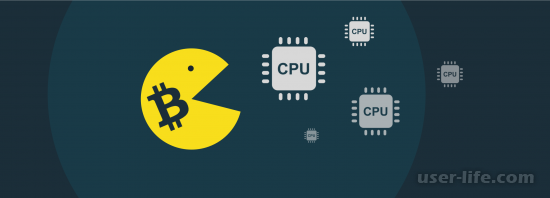





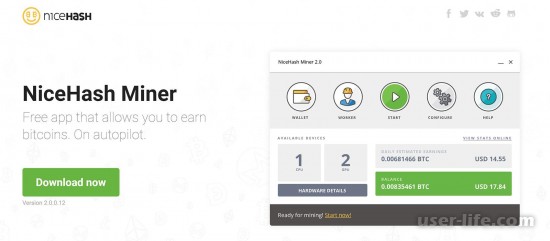






















Добавить комментарий!